

By ネイサンE.マルパス, Last updated: October 25, 2019
ほとんどのiPadユーザーは、デバイス内に多くのファイルを持っています。 これらは、画像、ビデオ、メッセージ、アプリケーション、さらにはPDFドキュメントです。 ただし、iPadにあるすべてのファイルを削除する必要がある状況があります。
良いことは、これらのファイルを自動的に削除できることです。 手動ですべてを1つずつ削除する必要はありません。 そのため、iPadをバックアップから、または工場出荷時の設定に復元する必要があります。
通常、このプロセスはiTunesで行われますが、これは非常に複雑な場合があります。 幸いなことに、上の方法があります iTunesなしでiPadを復元する方法。 それがまさにこの記事の目的です。 iPadを復元し、完全に正常な状態で動作させるためのさまざまな方法を紹介します。
iPadの復元が必要な状況ソリューション01:iOSシステム回復を使用してiTunesなしでiPadを復元する方法Solution 02:iCloudバックアップを使用してiTunesなしでiPadを復元する方法すべてまとめて
iPadを工場出荷時の設定に復元するか、バックアップから復元する必要がある状況があります。 通常、これは次の場合に行うべきことです。
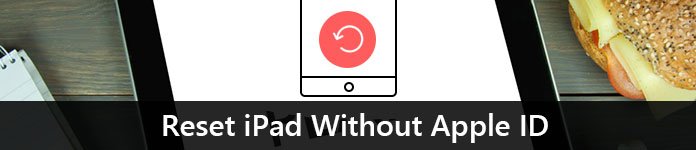
iTunesアプリケーションを使用せずにiPadを復元するには、さまざまな方法があります。 たとえば、サードパーティのiPadシステム回復ツールを使用できます。 または、iCloudのバックアップを使用することもできます。 どの方法を実装する場合でも、それぞれに長所と短所があります。 iPadを復元する正しい方法を選択するのはお客様次第です。 推奨される最初のソリューションに飛びましょう。
このソフトウェアは、iPad(およびiPhoneデバイス)を通常の状態に修復するために最適に使用されます。 MacコンピューターとWindows PCの両方で動作します。 加えて、 FoneDog iOSシステム復元 iPhoneの多くのエラーを修正する機能があります。
これらのエラーには、リカバリモードでのスタック、再起動を続けるiPhoneの使用、迷惑なフリーズステータスでのスタック、DFUモードへのジャム、デバイスの無効化などが含まれます。
問題を解決したい場合 iTunesなしでiPadを復元する方法、FoneDog iOS System Recoveryを使用するのが最善の策です。 標準と詳細の2つのモードがあります。 最初のモードでは、データを失うことなくiPadを通常の状態に戻すことができます。 2番目のより広範なモードでは、iPadのデータが失われます。 本当にきれいなスレートが必要な場合は、2番目のモードが最適です。
FoneDog iOS System Recoveryを使用してiPadを復元するために従うべき手順は次のとおりです。
公式Webサイトからツールをダウンロードし、MacコンピューターまたはWindows PCにインストールします。 コンピューターで起動します。 次に、ソフトウェアのメインインターフェイスからiOS System Recoveryオプションを選択します。
iPadを回復ソフトウェアを開いたコンピューターに接続します。 この後、[開始]ボタンを押します。
FoneDogでiPadを復元できるようにするには、ファームウェアをダウンロードするように求められます。 この後、FoneDogはiPadを修復します。 このフェーズでは、iPadを使用することはできません。 または、レンガになっている可能性があります。 修復プロセスが完了するまで待ちます。
最後に、修復後、iPadが再起動するのを待ちます。 これは、コンピューターから取り外す前に必要です。 再起動後、iPadをコンピューターから取り出します。
終了するために従うべきステップはここにあります iTunesなしでiPadを復元する方法。 このセクションでは、iCloudバックアップの利用に焦点を当てます。 以下の手順に従ってください。
ステップ01-iPadデバイス内で設定を開きます。 データを保存したい場合は、iPadを復元する前にファイルのバックアップを作成する必要があることに注意することが重要です。
ステップ02-名前を押します。 これはメニューの上部にあります。
ステップ03-iCloudを押します。 この後、ストレージを押します。
ステップ04-次に、ストレージを管理するオプションをタップします。
ステップ05-Backupsというヘッダーの下にあるiPad名をタップします。 利用可能なバックアップがある場合、バックアップファイルのサイズと日付がリストとして表示されます。
重要な注意: iCloudバックアップが利用できる場合、iTunesなしでiPadを復元する方法を終了できます。 ただし、バックアップが利用できない場合、iCloudを使用してiPadを復元することはできません。 これには、上記の最初のソリューションを使用する必要があります。 ただし、バックアップがある場合は、次の手順に進みます。
ステップ06-iPadデバイス内で設定を開きます。 これは灰色のアイコンで、歯車のように見えます。
ステップ07-[設定]インターフェースの下部に向かって下にスクロールし、[一般]を押します。 次に、もう一度下にスクロールして、リセットを押します。 これはメニューの下部にあります。
ステップ08-「すべてのコンテンツと設定を消去する」オプションを押します。これは通常、メニューの上部にあります。 iPadデバイスのロックを解除するために使用されるパスコードを入力します。
ステップ09-[iCloudバックアップから復元]を押します。サインインできる画面が表示されます。 iCloud Apple IDと対応するパスワードを入力します。
ステップ10-次に、[バックアップの選択]を押します。 この後、iPadも復元したいバックアップを選択します。
ステップ11-iPadの画面のプロンプトに従って、iPadを復元します。 終了すると、iPadは選択したバックアップの状態に復元されます。
当社はお客様に2つの異なる方法を与えました iTunesなしでiPadを復元する方法。 この場合、FoneDog iOS System Recoveryを使用するか、iCloudバックアップを使用します。 どちらのシナリオでも、iPadは通常の新鮮な状態に復元されます。
お客様はどう? iPadを復元する方法は何ですか? iTunesを使用するのか、iTunesを使用しないのですか。 下記のコメントセクションでお知らせください。
コメント
コメント
人気記事
/
面白いDULL
/
SIMPLE難しい
ありがとうございました! ここにあなたの選択があります:
Excellent
評価: 4.5 / 5 (に基づく 88 評価数)